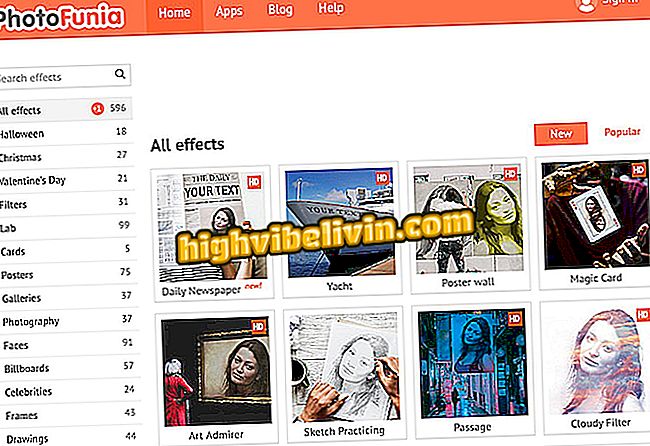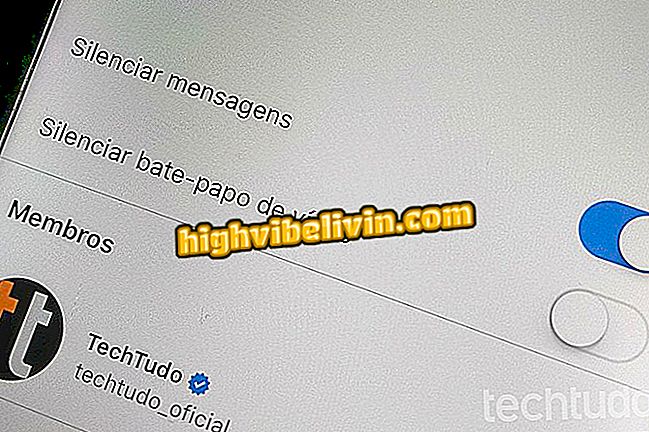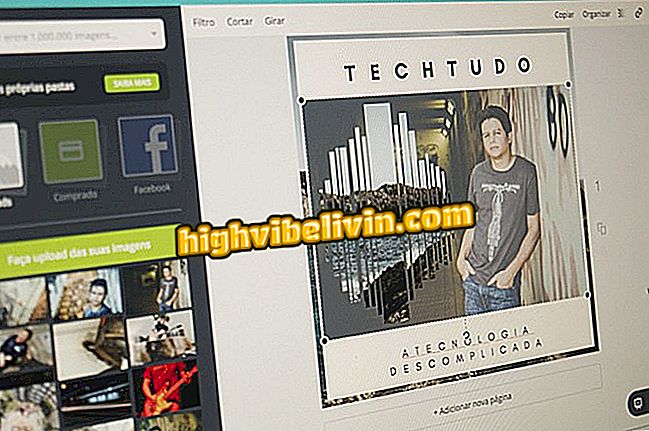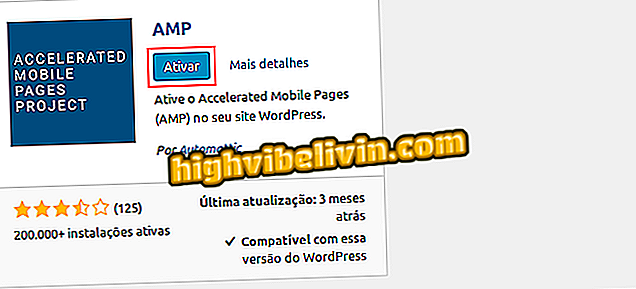Sådan tilføjes rammer og klistermærker til fotos med Piczoo på iPhone
Piczoo er et gratis program til iPhone (iOS), der blandt andet giver dig mulighed for at tilføje personlige fotorammer og billeder til billeder på din mobiltelefon. Brugeren kan bruge et billede fra galleriet og indsætte objekterne i billedet. Det redigerede billede kan derefter gemmes på telefonen eller deles på sociale netværk og messengers.
Se nedenstående vejledning om, hvordan du bruger Piczoo-appen til at tilføje rammer og klistermærker til dine fotos på din telefon. Det er værd at huske, at ansøgningen er eksklusiv for brugere af Apple-telefonen, og der er ingen forventninger om lancering til Android.

Lær, hvordan du bruger Piczoo-appen til at tilføje rammer og billeder til dine fotos
Piczoo til iPhone: hvordan man skriver om billeder gemt på mobilen
Trin 1. Åbn Piczoo og tryk på "Editor" nederst på skærmen. Vælg nu det billede, du vil bruge, og tryk på det for at åbne det. Tryk derefter på "Ramme".

Vælg det billede, du vil redigere
Trin 2. I bunden af skærmen skal du vælge den ønskede ramme. Du kan ændre billedets størrelse ved hjælp af linjen, der vises lige under billedet. Når du har foretaget de ønskede indstillinger, skal du trykke på knappen i nederste højre hjørne af skærmen. Tilbage til forrige skærm, hvis du også vil tilføje kort, skal du trykke på "Stickers".

Anvendelse af en ramme til billedet
Trin 3. Vælg det klistermærke, du vil bruge, og tryk på det for at føje det til billedet. Du kan frit forstørre og flytte figuren ved hjælp af knappen i nederste højre hjørne. Du kan også bruge pincetbevægelsen til at øge eller formindske størrelsen på klistermærket.

Tilføjelse af billeder til billedet
Trin 4. Hvis du vil indsætte andre klistermærker, skal du bruge knappen "Tilføj". Du kan fjerne kort ved at trykke på den en gang og bruge knappen "Slet". Når du er færdig med at foretage de ønskede redigeringer, skal du trykke på den nedadrettede pegepile nederst på skærmen.

Placer billederne i billedet
Trin 5. For at gemme det redigerede billede og dele det på sociale netværk, skal du trykke på ikonet i øverste højre hjørne af skærmen. Nu skal du bare trykke på den sociale netværksknap, hvor du vil dele billedet.

Gem og del det redigerede billede
Klar! Nyd tips til at skabe stilfulde billeder med rammer og klistermærker ved hjælp af Piczoo på din telefon.
Hvad er den bedste gratis billedredigeringsapp? Du kan ikke svare på dette emne